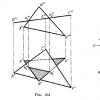การสร้างแผนกแยกใน 1C 8.3 โครงสร้างขององค์กร (แผนก) ใน “1C: การจัดการการค้า เงินเดือน
เราขอนำเสนอบทความเกี่ยวกับการสะท้อนถึงแผนกองค์กรในโปรแกรม 1C: การจัดการการค้า 8 (รอบที่ 11.3) ตามตัวอย่าง มีการใช้ฐานสาธิตในการจัดส่งแบบมาตรฐาน
การตั้งค่า
การใช้แผนกในโปรแกรมสามารถเปิดหรือปิดใช้งานได้โดยใช้แฟล็กในการตั้งค่าองค์กร:
ข้อมูลหลักและการดูแลระบบ – การตั้งค่าข้อมูลหลักและส่วน – องค์กร
หากปิดการใช้งานแผนกต่างๆ ไดเรกทอรีที่เกี่ยวข้องจะไม่สามารถใช้งานได้ จะไม่มีฟิลด์ "แผนก" ในเอกสารและไดเร็กทอรี
หน่วยที่ใช้อยู่ที่ไหน?

การบำรุงรักษาโดยตรงของการบัญชีแยกต่างหากจะรวมอยู่ในรูปแบบของหน่วยเอง
ไดเรกทอรี "โครงสร้างองค์กร"
กรอกไดเร็กทอรี
แผนกต่างๆ จะถูกป้อนลงในไดเร็กทอรีที่เรียกว่า "โครงสร้างองค์กร":
ข้อมูลหลักและการดูแลระบบ – ข้อมูลหลัก – โครงสร้างองค์กร
หนังสืออ้างอิงนี้ใช้ลำดับชั้นขององค์ประกอบ ซึ่งหมายความว่าฝ่ายหนึ่งสามารถสร้าง "ภายใน" อีกฝ่ายหนึ่งได้โดยตรง โดยไม่ต้องใช้กลุ่ม ตัวอย่างเช่น ในภาพด้านล่าง คุณจะเห็นว่าฝ่ายขายการค้ามีแผนกอื่นๆ อยู่ด้วย:

เมื่อสร้างแผนก คุณต้องป้อนชื่อแผนก หากหน่วยนี้รวมอยู่ในหน่วยที่สูงกว่า ก็จะถูกระบุในฟิลด์ที่เกี่ยวข้องด้วย สามารถระบุหัวหน้าแผนกได้ (พารามิเตอร์เสริม):

สำคัญ- ใน 1C: โปรแกรมการจัดการการค้า แผนกต่างๆ จะไม่เชื่อมโยงกับองค์กร (ผู้ประกอบการรายบุคคลหรือนิติบุคคล) แต่เกี่ยวข้องกับทั้งองค์กร
แยกการบัญชีสินค้า

เมื่อต้องการทำเช่นนี้ จะต้องติดตั้งการตั้งค่าที่เหมาะสมในโปรแกรม (ดูวรรค 2 ของบทความนี้)
ลักษณะสะท้อนการแบ่งส่วนการถือครอง
หากองค์กรเป็นบริษัทโฮลดิ้งที่มีหลายองค์กร คำถามก็เกิดขึ้น: จะเข้าสู่ฐานข้อมูลแผนกต่างๆ ขององค์กรเหล่านี้ได้อย่างไร
การถือครองประกอบด้วยนิติบุคคลสองแห่ง ซึ่งแต่ละแห่งมีฝ่ายบริหาร แผนกขาย และแผนกจัดซื้อ
ภาพสะท้อนของแผนกดังกล่าวในไดเร็กทอรีขึ้นอยู่กับสถานการณ์ในองค์กร มีสองตัวเลือก:

หากคุณตัดสินใจที่จะเก็บบันทึกเงินเดือนไว้ในโปรแกรมการบัญชี 1C 8.3 จากนั้นเริ่มต้นจากเวอร์ชัน 3.0.44.115 จะรองรับการแบ่งออกเป็นแผนกแยกกัน โปรดทราบว่าฟังก์ชันนี้จะใช้ได้เฉพาะในกรณีที่องค์กรมีพนักงานไม่เกินหกสิบคน 1C เวอร์ชันพื้นฐานไม่รองรับการบัญชีดังกล่าว
ในบทความนี้เราจะดูวิธีกำหนดค่าแผนกแยกใน 1C 8.3 โดยใช้ตัวอย่าง นอกจากนี้ เรายังจะแสดงความเป็นไปได้ในการส่งรายงานภาษีแยกกันไปยังผู้ตรวจสอบบริการภาษีของรัฐบาลกลางต่างๆ
การตั้งค่าโปรแกรมและเพิ่มหน่วยใหม่
ก่อนอื่น คุณต้องทำการตั้งค่าเบื้องต้นก่อน ตั้งอยู่ในส่วน "การบริหาร" - "การตั้งค่าการบัญชี"
ในหน้าต่างที่เปิดขึ้น ให้เลือกรายการ "การตั้งค่าเงินเดือน"

หากคุณเพิ่งเริ่มติดตามบัญชีเงินเดือนในโปรแกรมนี้ คุณต้องระบุสิ่งนี้ในส่วน "การตั้งค่าทั่วไป" มิฉะนั้นคุณจะไม่สามารถเข้าถึงเอกสารที่เกี่ยวข้องได้
ในส่วน "บัญชีเงินเดือน" ให้ทำเครื่องหมายในช่องตามที่แสดงในภาพด้านล่าง เขาเป็นผู้รับผิดชอบความสามารถในการบัญชีเงินเดือนสำหรับแผนกที่แยกจากกัน

ตอนนี้เราสามารถเริ่มสร้างและกำหนดค่าหน่วยแยกกันได้
สมมติว่าบ้านค้าขาย Kopleksny มีแผนกแยกต่างหากในเมือง Klin เพื่อสะท้อนสิ่งนี้ในโปรแกรม เราจำเป็นต้องตั้งค่าสถานะบนรายการที่มีชื่อเดียวกันในการ์ดของหน่วยนี้

ในส่วน "ผู้ตรวจสอบภาษี" เราสามารถสร้างหน่วยงานตรวจสอบบริการภาษีของรัฐบาลกลางอีกแห่งได้ ซึ่งจะส่งรายงานจากแผนกนี้ไปให้ ระบุว่าหมายเลขจะเป็น 5099 ในอนาคตเราจะดูว่าจะมีลักษณะอย่างไรโดยใช้ตัวอย่างใบรับรองภาษีเงินได้บุคคลธรรมดา
การรายงานภาษีเงินได้บุคคลธรรมดาสำหรับแผนกแยก
ก่อนที่จะสร้างจำนวนเงินใด ๆ ในค่าจ้างพนักงานจะต้องสะสมไว้ ซึ่งสามารถทำได้ในส่วน "เงินเดือนและบุคลากร" - "ยอดคงค้างทั้งหมด"

อันดับแรก เราสร้างเอกสารบัญชีเงินเดือนสำหรับเดือนสิงหาคม 2017 สำหรับบริษัทการค้า Kompleksny ซึ่งระบุถึงแผนกแยกต่างหากในเมือง Klin
ในส่วนตารางมีพนักงานเพียงคนเดียวเท่านั้น - Vasily Stepanovich Petrov เขาทำงานทั้งเดือนโดยได้รับเงินเดือน 60,000 รูเบิล

สมมติว่าพนักงานคนนี้ทำงานในแผนกหัวหน้าของ Kompleksny trading house ซึ่งไม่ได้แยกจากกัน ในเดือนสิงหาคม 2560 เขาทำงานทั้งเดือนและได้รับเงินเดือน 80,000 รูเบิล

ปรากฎว่าพนักงาน Vasily Stepanovich Petrov ทำงานพร้อมกันทั้งในสำนักงานใหญ่และหน่วยงานแยกต่างหาก พิจารณาว่าข้อมูลเหล่านี้จะสะท้อนให้เห็นอย่างไรในใบรับรอง 2-NDFL ซึ่งสามารถพบได้ในส่วน "เงินเดือนและบุคลากร"

ในรูปแบบของการสร้างใบรับรอง เราจำเป็นต้องเลือกบริการภาษีของรัฐบาลกลางที่ต้องการ ในฟิลด์ “OKTMO/KPP” เราจะระบุข้อมูลการตรวจสอบที่เราระบุไว้ก่อนหน้านี้ในการ์ดหน่วยแยกต่างหาก เราจะสร้างรายงานสำหรับปี 2560 ซึ่งมีการจัดทำยอดคงค้างข้างต้น
ดังที่คุณเห็นในรูปด้านล่าง ใบรับรองนี้รวมข้อมูลเกี่ยวกับพนักงานเพียงบรรทัดเดียว - V.S. Petrov ในเวลาเดียวกัน โปรดทราบว่าจำนวนเงินเพียง 60,000 รูเบิล ความจริงก็คือแม้ว่าจะมีการแจ้งยอดคงค้างสองครั้งสำหรับเขา แต่การรายงานแยกต่างหากจะถูกส่งไปยังสำนักงานภาษีอื่น

แบบฟอร์มที่พิมพ์ของใบรับรองนี้จะสะท้อนถึงรหัสบริการภาษีของรัฐบาลกลาง - 5099 ด้วย

เมื่อเลือก OKTMO/KPP อื่นๆ ที่มีมูลค่าคงค้าง พนักงานของเราจะปรากฏในส่วนตารางด้วย แต่มีจำนวน 80,000 รูเบิล ข้อมูลนี้ถูกดาวน์โหลดจากบัญชีเงินเดือนของสำนักงานใหญ่

ดังนั้น 1C: โปรแกรมการบัญชีช่วยให้เราสามารถเก็บบันทึกและส่งรายงานภาษีสำหรับแผนกแยกไปยังผู้ตรวจสอบภาษีต่างๆ กลไกนี้สอดคล้องกับข้อกำหนดของกฎหมายปัจจุบันอย่างสมบูรณ์
ในการบัญชี 1C 8.3 ในรุ่นล่าสุด (3.0.44.115 และใหม่กว่า) มีความเป็นไปได้ที่จะเก็บบันทึกตามแผนกแยกกัน ประการแรกเกี่ยวข้องกับการคำนวณเงินเดือน ตอนนี้คุณสามารถจัดทำและส่งรายงานภาษีเงินได้บุคคลธรรมดาไปยังสำนักงานสรรพากรต่างๆได้แล้ว
สำคัญ! ฟีเจอร์นี้รองรับเฉพาะองค์กรที่มีพนักงานน้อยกว่า 60 คนเท่านั้น
วิธีสร้างแผนกแยกใน 1C
การตั้งค่าที่จำเป็นระบุไว้ในส่วน " " (รูปที่ 1)

ในหน้าต่างที่เปิดขึ้น ให้ทำเครื่องหมายในช่องที่ต้องการ (รูปที่ 3)

หลังจากนี้ในไดเรกทอรี "แผนก" คุณจะสามารถเพิ่มรายละเอียดของสำนักงานภาษีที่เกี่ยวข้องได้ (รูปที่ 4) ในตัวอย่างของเรา นี่คือรหัสการตรวจสอบ 5031

การรายงานภาษีเงินได้บุคคลธรรมดาสำหรับแผนกแยก
มาดูการเตรียมข้อมูลเพื่อสร้างการรายงานกันดีกว่า
สมมติว่าองค์กร Progress มีสองแผนก:
- พื้นฐาน
- แยกส่วน
รับบทเรียนวิดีโอ 267 บทเรียนบน 1C ฟรี:
เราจะจ้างพนักงานสองคน Ivan Ivanovich Ivanov จะทำงานในแผนกหลัก และ Petrov Petrovich จะทำงานในอีกแผนก
เราจะสร้างและโพสต์เอกสารเงินเดือนสองฉบับสำหรับแต่ละแผนกแยกกัน

ตรวจสอบวันที่จำนวนเงินและสถานที่รายได้ของ I.I. Ivanov (รูปที่ 5)

ข้อมูลที่คล้ายกันปรากฏสำหรับ Petrov P.P. (รูปที่ 6)
ตอนนี้คุณสามารถสร้างใบรับรองได้แล้ว มีรายการพิเศษในส่วน "เงินเดือนและบุคลากร" (รูปที่ 7)

รูปที่ 8 แสดงแบบฟอร์มใบรับรอง 2-NDFL ซึ่งคุณสามารถเลือกการตรวจสอบสำหรับ OKTMO และจุดตรวจได้ นำเสนอข้อมูลแยกส่วน (IFTS No. 5031)

หากไม่มีข้อผิดพลาดในการคำนวณค่าจ้าง ส่วนตารางจะถูกกรอกโดยอัตโนมัติ
ในรูปที่ 9 เราเห็นเอกสารสำหรับส่งไปยัง Federal Tax Service หมายเลข 5032

ดังนั้นจึงมีการสร้างใบรับรองที่แตกต่างกันสองรายการสำหรับหน่วยงานด้านภาษีที่แตกต่างกัน
นิติบุคคลมีสิทธิ์สร้างแผนกแยกเพื่อวัตถุประสงค์ต่างๆ กฎหมายกำหนดรายละเอียดเงื่อนไขและขั้นตอนในการสร้าง หน่วยงานที่แยกจากกันมีลักษณะหลักสองประการพร้อมกัน:
- ที่อยู่ของแผนกแยกแตกต่างจากที่อยู่ขององค์กรที่ระบุไว้ในทะเบียนนิติบุคคลแบบครบวงจร
- ณ ที่ตั้งของหน่วยแยกต่างหาก มีการติดตั้งสถานที่ทำงานแบบอยู่กับที่อย่างน้อยหนึ่งแห่งเป็นระยะเวลานานกว่าหนึ่งเดือน
ในโปรแกรม 1C:Accounting 3.0 ที่สร้างขึ้นบนแพลตฟอร์ม 1C:Enterprise 8.3 การลงทะเบียนแผนกแยกต่างหากจะดำเนินการในเมนู "ไดเรกทอรี - องค์กร - แผนก"
รูปที่ 1
คุณต้องสร้างแผนกใหม่ใน 1C: ทำเครื่องหมายที่ช่อง "แยกแผนก" กรอกรายละเอียดทั้งหมดระบุส่วนหัว แผนกจะมีจุดตรวจของตนเอง และ TIN จะใช้ร่วมกันสำหรับทุกแผนกและบริษัทแม่

รูปที่ 2
หลังจากกรอกแล้วจะต้องบันทึกเอกสารแล้วจึงจะแสดงในการบัญชี

รูปที่ 3
ในโปรแกรม 1C คุณสามารถสร้าง กำหนดค่า และรักษาบันทึกขององค์กรและแผนกต่างๆ ได้ในเวลาเดียวกัน ในเวลาเดียวกัน คุณสามารถคำนวณค่าจ้างแยกกันได้โดยการส่งรายงานภาษีไปยังผู้ตรวจสอบบริการภาษีของรัฐบาลกลางต่างๆ มาดูตัวอย่างวิธีเก็บบันทึกแยกแผนกในแง่ของค่าจ้างกัน
ในเมนูหลัก เลือก “การดูแลระบบ – การตั้งค่าโปรแกรม – พารามิเตอร์การบัญชี”

รูปที่ 4
ในพารามิเตอร์การบัญชี เลือก "การตั้งค่าเงินเดือน"

รูปที่ 5
ในส่วน "การคำนวณเงินเดือน" ให้เลือกช่องทำเครื่องหมาย "การคำนวณเงินเดือนโดยแยกแผนก"

รูปที่ 6
ในบัตรแผนก คุณสามารถป้อนรายละเอียดของสำนักงานภาษีที่จะส่งรายงานได้

รูปที่ 7
เงินเดือน
ก่อนอื่นเราต้องจ้างพนักงานสำหรับแผนกของเรา เมื่อต้องการทำเช่นนี้ ให้ไปจากเมนูหลักไปที่ "เงินเดือนและบุคลากร – บันทึกบุคลากร – การจ้างงาน"

รูปที่ 8
ผ่าน "สร้าง" เราไปที่เอกสารการจ้างงาน เรากรอกข้อมูลต่อไปนี้:
- องค์กรคือองค์กรของเรา
- แผนก – แผนกแยก;
- ตำแหน่ง – ตำแหน่งพนักงานของหน่วยงานแยกต่างหาก
- พนักงาน – พนักงานของหน่วยงานแยกต่างหาก
- วันที่รับ – กรอกวันที่ที่ต้องการ
- ระยะเวลาทดลองงาน - กรอกหากมีให้;
- ประเภทของการจ้างงาน – ในกรณีของเราเป็นงานนอกเวลาภายใน

รูปที่ 9
ตอนนี้เรามาคำนวณเงินเดือนของพนักงานแผนกหลักและแผนกแยกกัน เงินเดือนใน 1C 8.3 คำนวณในส่วน "เงินเดือนและบุคลากร - เงินเดือน - เงินคงค้างทั้งหมด"

รูปที่ 10
ใช้ปุ่ม "สร้าง" เราจะคำนวณค่าจ้างสำหรับพนักงานในแผนกหลัก ตัวอย่างเช่น ลองนำข้อมูลของพนักงานคนหนึ่งมาใช้ เราจะกรอกและโพสต์เอกสาร "บัญชีเงินเดือน"


รูปที่ 12
การสร้างใบรับรอง 2-NDFL
ดังนั้นเราจึงคำนวณค่าจ้างสำหรับพนักงานสองคนในแผนกหลักและแผนกแยกกัน ต่อไป เราจะสร้างใบรับรอง 2-NDFL สำหรับพนักงานเหล่านี้ ในการดำเนินการนี้ จากเมนูหลัก ไปที่ "เงินเดือนและบุคลากร - ภาษีเงินได้บุคคลธรรมดา - 2-NDFL สำหรับการโอนไปยัง Federal Tax Service"

รูปที่ 13
เราสร้างใบรับรองสำหรับพนักงานของแผนกหลัก โปรแกรม 1C 8.3 เสนอโอกาสในการเลือกสำนักงานภาษีตาม OKTMO และ KPP เราเลือกอันที่เราต้องการและกรอกข้อมูลที่เหลือ ข้อมูลพนักงานควรถูกกรอกโดยอัตโนมัติ วิธีใช้จะแสดงข้อมูลต่อไปนี้:
- อัตราภาษีในกรณีของเราคือ 13%;
- รายได้ – เงินเดือนสะสมให้กับพนักงาน
- รายได้ที่ต้องเสียภาษี - หากไม่มีการหักเงิน จำนวนเงินจะเท่ากัน
- ภาษี – จำนวนภาษีเงินได้บุคคลธรรมดาค้างจ่าย
- หัก ณ ที่จ่าย – ภาษีเงินได้บุคคลธรรมดาจะถูกหัก ณ เวลาที่จ่ายเงินเดือน เงินเดือนของเราเท่านั้นที่สะสมไว้ ดังนั้นในกรณีของเรา ค่าในเซลล์นี้คือ "0"
- อยู่ในรายการ – ช่องนี้จะถูกกรอกหลังจากชำระภาษีให้กับงบประมาณแล้ว ดังนั้นในตอนนี้จึงเป็น "0" ด้วย


รูปที่ 15
จากนั้นกรอกใบรับรองสำหรับพนักงานของหน่วยงานแยกต่างหาก เราสร้างใบรับรองในลักษณะเดียวกัน โดยเปลี่ยนข้อมูลในช่อง OKTMO/KPP เมื่อจ่ายเงินรายได้ ข้อมูลจาก Federal Tax Service ตามที่อยู่ของแผนกแยกต่างหาก เช่นเดียวกับใบรับรองก่อนหน้า ข้อมูลของพนักงาน รายได้ อัตราภาษี และจำนวนภาษีจะถูกกรอกโดยอัตโนมัติ

รูปที่ 16
เช่นเดียวกับใบรับรองฉบับก่อนหน้า คุณสามารถแสดงแบบฟอร์มที่พิมพ์ออกมาซึ่งเราจะเห็นรหัส Federal Tax Service แตกต่างจากใบแรก

รูปที่ 17
ในบทความนี้ เราดูวิธีสร้างแผนกแยกรวมถึงความเป็นไปได้ที่นำเสนอโดยโปรแกรม 1C 8.3 สำหรับบัญชีเงินเดือน การคำนวณภาษี รวมถึงการส่งรายงานสำหรับพนักงานของแผนกหลักและแผนกแยกไปยังผู้ตรวจสอบภาษีต่างๆ ต้องขอบคุณพวกเขา การรักษาหน่วยแยกต่างหากในโปรแกรมจึงไม่ใช่เรื่องยากสำหรับผู้ใช้
08.09.2016
ในการสร้างแผนกแยกต่างหาก ผู้เสียภาษีจะต้องปฏิบัติตามภาระผูกพันหลายประการตามกฎหมายของสหพันธรัฐรัสเซีย ซึ่งรวมถึงความจำเป็นในการลงทะเบียนกับหน่วยงานด้านภาษี การคำนวณและการชำระภาษี/ค่าธรรมเนียมทั้ง ณ ที่ตั้งขององค์กรและ ณ ที่ตั้งของแผนก / Art ที่แยกจากกัน 19 รหัสภาษีของสหพันธรัฐรัสเซีย/
ตามมาตรา 2 ของมาตรา มาตรา 23 แห่งประมวลกฎหมายภาษีของสหพันธรัฐรัสเซีย ผู้เสียภาษีมีหน้าที่ต้องแจ้งหน่วยงานด้านภาษีเกี่ยวกับการสร้างแผนกแยกต่างหาก วรรค 1 และ 4 ของมาตรา 1 มาตรา 83 แห่งรหัสภาษีของสหพันธรัฐรัสเซียกำหนดความจำเป็นในการจดทะเบียนกับหน่วยงานด้านภาษี ณ ที่ตั้งของแผนกแยกต่างหาก โปรดทราบว่าหากผู้เสียภาษีได้ลงทะเบียนกับหน่วยงานด้านภาษีแห่งใดแห่งหนึ่งแล้ว ไม่จำเป็นต้องลงทะเบียนกับหน่วยงานด้านภาษีเดียวกัน แต่ใช้พื้นฐาน / วรรค 39 ที่แตกต่างกันของมติของ Plenum ของศาลอนุญาโตตุลาการสูงสุดของรัสเซียลงวันที่ 02.28.2001 ลำดับที่ 5 “ ในบางประเด็นของการใช้ส่วนหนึ่งแรกของรหัสภาษีของสหพันธรัฐรัสเซีย”/
ในมาตรา 23 และ 83 ของรหัสภาษีของสหพันธรัฐรัสเซียคุณสามารถค้นหาข้อมูลเกี่ยวกับกำหนดเวลาในการยื่นคำขอจดทะเบียนภาษี ณ ที่ตั้งของแผนกแยกต่างหาก:
โดยคำนึงถึงข้อมูลที่เมื่อลงทะเบียนผู้เสียภาษีเพื่อวัตถุประสงค์ทางภาษีเมื่อสร้างแผนกแยกจำเป็นต้องเน้นที่ที่ตั้งของแผนก ดังนั้นใบสมัครที่เกี่ยวข้องจะถูกส่งไปยังหน่วยงานด้านภาษีโดยคำนึงถึงเขตอำนาจศาลในขณะที่ไม่ได้คำนึงถึงข้อมูลเฉพาะของการบัญชีสำหรับกลุ่มเอกชนในหน่วยงานภาษีเฉพาะทาง กลุ่มเฉพาะทาง ได้แก่ หน่วยงานด้านภาษีของอุตสาหกรรมหรือสาขาวิชา (การก่อสร้าง การขนส่งยานยนต์ ฯลฯ ) ข้อสรุปนี้ได้รับการยืนยันโดยบทบัญญัติพิเศษของรหัสภาษีของสหพันธรัฐรัสเซีย ซึ่งกำหนดให้มีการกระจายภาระภาษีรวมถึงสถานที่ตั้ง ของหน่วยงานที่แยกจากกันที่กำหนด เพราะ เนื่องจากโดยปกติแล้วภาระผูกพันด้านภาษีจะกระจายไปยังงบประมาณของดินแดนเพิ่มเติม เราจึงสามารถสรุปได้ว่ามีหน่วยงานอาณาเขตที่เกี่ยวข้องในการติดตามการชำระภาษีในดินแดนที่ระบุ
อย่างไรก็ตามเป็นไปไม่ได้ที่จะตีความคำว่า "การแบ่งแยก" อย่างชัดเจนซึ่งภายใต้กรอบของความสัมพันธ์ทางกฎหมายภาษีควรนำไปสู่การชำระภาษีโดยผู้เสียภาษีตามงบประมาณต่างๆ ของหน่วยงานที่เป็นส่วนประกอบของสหพันธรัฐรัสเซีย หรือเทศบาล มิฉะนั้นลักษณะเฉพาะของแผนกที่แยกจากกันจะประกอบด้วยการแยกดินแดนเท่านั้นดังนั้นจำนวนภาระผูกพันทางภาษีของผู้เสียภาษีจะยังคงไม่เปลี่ยนแปลง ศาลไม่ยอมรับว่าข้อโต้แย้งนี้ยุติธรรม แม้ว่าจะมีตรรกะที่ชัดเจนก็ตาม
เมื่อทำธุรกรรมกับแผนกแยก คุณต้องป้อนทั้งสองค่าในไดเร็กทอรีของคู่สัญญา: นิติบุคคล - หัวหน้าแผนก และแผนกแยก
หากต้องการเพิ่มแผนกแยกต่างหากในไดเร็กทอรี คุณต้องเลือกประเภท "แผนกแยก" จากนั้นเลือกองค์ประกอบในไดเร็กทอรีของคู่สัญญาที่สอดคล้องกับนิติบุคคล (หัวหน้าแผนก) และยังป้อนจุดตรวจสอบและที่อยู่ของแผนกแยกต่างหากด้วย .
จากนั้น เพื่อทำธุรกรรมอย่างเป็นทางการกับคู่สัญญา - แผนกแยกต่างหาก - ในเอกสารการขาย/ใบเสร็จรับเงินในฟิลด์ "คู่สัญญา" คุณต้องระบุองค์ประกอบของไดเร็กทอรีของคู่สัญญาที่สอดคล้องกับนิติบุคคล - หัวหน้าแผนก ในช่อง "ผู้รับตราส่ง" - แผนกแยกต่างหาก